
Sisu
Kui ostsite Maci ja kavatsete seda kasutada perekonnaarvutina, saate siin luua kasutajakonto, nii et igal pereliikmel oleks oma omad.
Kuigi te võiksite lihtsalt kasutada ühte kasutajakontot, mida igaüks sisse logib ja kasutab, on palju parem omada üksikuid kasutajakontosid, kus igal kasutajal on oma ruum oma failide ja rakenduste salvestamiseks, selle asemel et jagada ruumi teiste kasutajatega.
Eriti mugav on omada erinevaid kasutajakontosid, kui leibkonnas on palju pereliikmeid. Tavaliselt on kasutajakonto jagamine kolme inimese vahel nii hea, kuid enam kui see ja üksikute kasutajakontode puhul on lihtsalt mõtet.
Samuti on kasulik, kui igal kasutajal on oma failide komplekt, mida nad soovivad arvutisse salvestada. Mõnikord võivad kõik need failid olla ühel kasutajakontol, mida inimesed jagavad, kuid kui teil on tundlikke faile, mida keegi teine ei näe, on teie enda kasutajakonto hea viis seda hoida iseendale.
Loe: Kuidas luua külaliskonto Macis
Lisaks, kui olete vanem, saate teatud kasutajakontodel lubada vanemliku kontrolli, piirates, milliseid veebisaite nad saavad külastada ja piirata, kui kaua nad saavad arvutisse kulutada.
Kui teil on mitu kasutajakontot, mis on teie jaoks huvipakkuv, siis siin saate luua Maci kasutajakonto.
Kasutajakontode loomine Macis
OS X-s on kasutajakonto loomine ja valikute kohandamine tegelikult lihtne. Järgige lihtsalt neid lihtsaid samme.
Avama Süsteemi eelistused dokist või menüüribal Apple'i logo juurde ja valigeSüsteemi eelistused sealt. Seejärel klõpsake nuppuKasutajad ja rühmadaknas, mis avaneb.
Kui teil on loodud administraatori parool (mida te enamasti tõenäoliselt teete), klõpsake muudatuste tegemiseks vasakpoolses vasakus nurgas tabaluku ja sisestage oma administraatori parool.

Sa peaksid nägema, et teil on vähemalt üks kasutajakonto ja see on tõenäoliselt teie konto administraator. Teise kasutajakonto lisamiseks klõpsa alaosas asuvale väikese plussikoonile ja ilmub hüpik, mis võimaldab teil lisada mõne uue kasutajakonto üksikasju.
Enamasti tahad sa lihtsalt a Standard kasutajakonto, kuid kui soovite, et seda kontrollib vanemakontroll, klõpsake kindlasti rippmenüüst ja valige Haldab vanemakontrolli.
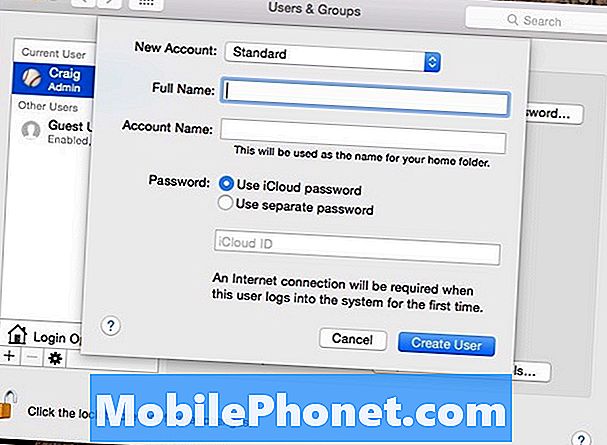
Seejärel sisestage kasutaja nimi ja konto nimi. Pärast seda saate selle kasutajakonto parooli seada kas selle kasutaja iCloud-parooli kasutamisega või selleks, et luua sellele kontole sisselogimiseks uus parool.
Kui olete lõpetanud, klõpsake nuppu Loo kasutaja selle kasutajakonto loomise protsessi lõpuleviimiseks. Sealt saate valida kasutajakonto ja seejärel klõpsata Avage vanemakontroll selle kasutajakonto seadete haldamiseks.
Vanemlik kontroll on suurepärane, kui teil on lapsi, sest see hoiab neid interneti sirvimisel turvaliselt ja hoiab neid ka kulutamast kogu oma aega arvutisse, eriti kui neil on tehtud kodutöö.
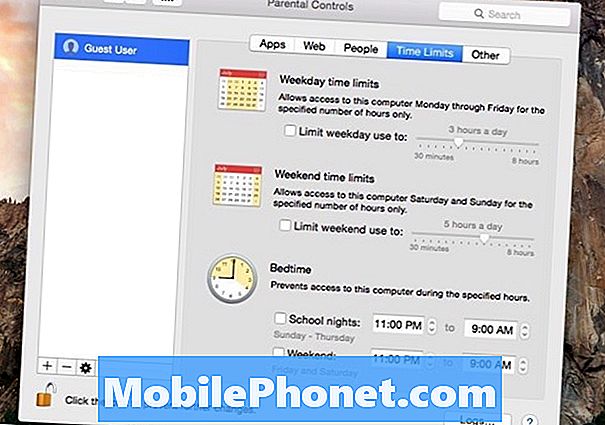
Vanemliku kontrolli abil saate korrigeerida mõnda aega ja seadistada käputäis erinevaid piiranguid. Näiteks saate määrata, milliseid rakendusi saavad kasutajad kasutada ja mida ei saa kasutada, ning looma veebisaitide nimekirja, mis blokeeritakse, kui nad interneti kasutamisel blokeerivad. Võite lasta Apple'il proovida kõiki sobimatuid veebisaite automaatselt blokeerida.
Lisaks saate seada ajapiiranguid, kui palju aega kulub arvutil.Te saate seda reguleerida nii, et nad saaksid arvutisse siseneda ainult määratud tunni jooksul ja neil on ainult teatud arv minutit, mida nad saavad kasutada.
Te saate ka blokeerida või piirata teisi OS X juhuslikke funktsioone, nagu esipildi kaamera keelamine, dikteerimise blokeerimine ja CD-de ja DVD-de põletamise takistamine. Sõnastikus võib peita sõnu ja piirata printeri juurdepääsu, mis võib piirata lapsi printeri seadete muutmisest ja ohtu segamast.


